PHP 편집자 Yuzai가 win11 시스템을 사용할 때 때때로 검색 엔진이 닫혔다는 메시지가 표시될 수 있으며, 이는 작업에 약간의 불편을 초래합니다. 그렇다면 win11에서 검색 엔진이 닫혔다는 메시지가 나타나면 어떻게 해결해야 할까요? 이번 글에서는 Win11에서 검색 엔진이 종료되었다는 메시지가 나타나는 문제에 대한 해결 방법을 자세히 소개하겠습니다. 도움이 되셨으면 좋겠습니다.
Win11에서는 검색 엔진이 닫혔다는 메시지가 표시됩니다. Solution
1. 먼저 키보드에서 "Win+R" 키 조합을 동시에 눌러 실행을 호출합니다.
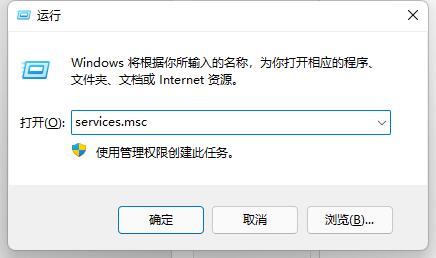
2. "services.msc"를 입력하고 "확인"을 클릭하여 실행합니다.
3. 공개 서비스에서 "Windows 검색" 서비스를 두 번 클릭하여 엽니다.
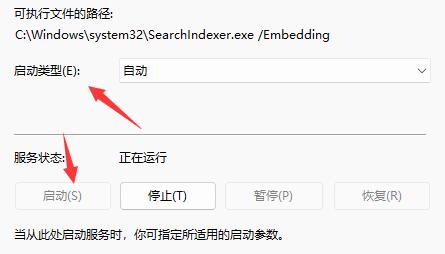
4. 그런 다음 시작 유형을 "자동"으로 변경하고 아래의 "시작"을 클릭하세요.
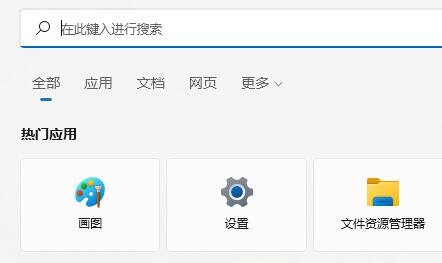
5. 마지막으로 "확인"을 클릭하여 저장하면 검색 색인이 닫혀 사라진 것을 확인할 수 있습니다.
위 내용은 win11에서 검색 엔진이 닫혔다는 메시지가 표시되면 어떻게 해야 합니까? Windows 11에서 검색 엔진이 닫혔다는 메시지에 대한 해결 방법의 상세 내용입니다. 자세한 내용은 PHP 중국어 웹사이트의 기타 관련 기사를 참조하세요!